Cara Menangkap Tangkapan Layar Bergulir di Android
Mengambil tangkapan layar adalah bagian sederhana namun penting dalam menggunakan ponsel cerdas. Ini pada dasarnya adalah gambaran dari isi layar Anda pada saat itu. Cara paling sederhana untuk mengambil tangkapan layar adalah dengan menekan tombol Volume turun dan tombol daya secara bersamaan, dan metode ini berfungsi untuk hampir semua ponsel Android . Ada beberapa alasan mengapa Anda perlu mengambil tangkapan layar. Bisa untuk menyimpan percakapan yang berkesan, berbagi lelucon lucu yang pernah dibocorkan di beberapa obrolan grup, berbagi informasi tentang apa yang sedang ditampilkan di layar Anda, atau untuk memamerkan wallpaper dan tema baru yang keren.
Sekarang tangkapan layar sederhana hanya menangkap bagian layar yang sama yang terlihat. Jika Anda harus memotret percakapan yang panjang atau serangkaian postingan, maka prosesnya menjadi sulit. Anda harus mengambil beberapa tangkapan layar dan kemudian menggabungkannya untuk membagikan keseluruhan cerita. Namun, hampir semua smartphone Android modern sekarang memberikan solusi yang efisien untuk itu, dan ini dikenal sebagai Scrolling screenshot. Fitur ini memungkinkan Anda untuk mengambil tangkapan layar panjang terus menerus yang mencakup beberapa halaman dengan menggulir dan mengambil gambar secara otomatis pada saat yang bersamaan. Sekarang beberapa merek smartphone seperti Samsung , Huawei , dan LG sudah memiliki fitur ini di dalamnya. Orang lain dapat dengan mudah menggunakan pihak ketiga untuk hal yang sama.

Cara Menangkap Tangkapan Layar Bergulir di Android(How to Capture Scrolling Screenshots on Android)
Pada artikel ini, kami akan mengajari Anda cara menangkap tangkapan layar bergulir di ponsel pintar Android .
Cara Menangkap Screenshot Bergulir di Smartphone Samsung(How to Capture Scrolling Screenshot on a Samsung Smartphone)
Jika Anda baru saja membeli smartphone Samsung , kemungkinan besar smartphone tersebut memiliki fitur scrolling screenshot bawaan. Ini dikenal sebagai Scroll Capture dan pertama kali diperkenalkan di handset Note 5 sebagai fitur tambahan dari alat Capture more. Diberikan di bawah ini adalah panduan langkah-bijaksana untuk mengambil screenshot bergulir pada smartphone Samsung Anda.(Samsung)
1. Hal pertama yang perlu Anda lakukan adalah membuka Pengaturan(Settings) di perangkat Anda, lalu ketuk opsi Fitur lanjutan(Advanced features) .

2. Di sini, cari Smart Capture dan aktifkan sakelar di sebelahnya. Jika Anda tidak dapat menemukannya, ketuk Tangkapan Layar(Screenshots) dan pastikan untuk mengaktifkan sakelar di sebelah bilah alat Tangkapan Layar.(enable the toggle next to Screenshot toolbar.)

3. Sekarang buka situs web atau obrolan tempat Anda ingin mengambil tangkapan layar bergulir.(chat where you would want to take a scrolling screenshot.)

4. Mulailah dengan tangkapan layar normal,(normal screenshot,) dan Anda akan melihat bahwa ikon tangkapan Gulir( Scroll capture icon) baru akan muncul di samping ikon potong, edit, dan bagikan.

5. Terus ketuk untuk menggulir ke bawah( Keep tapping on it to scroll down) dan berhenti hanya ketika Anda telah meliput seluruh pos atau percakapan.
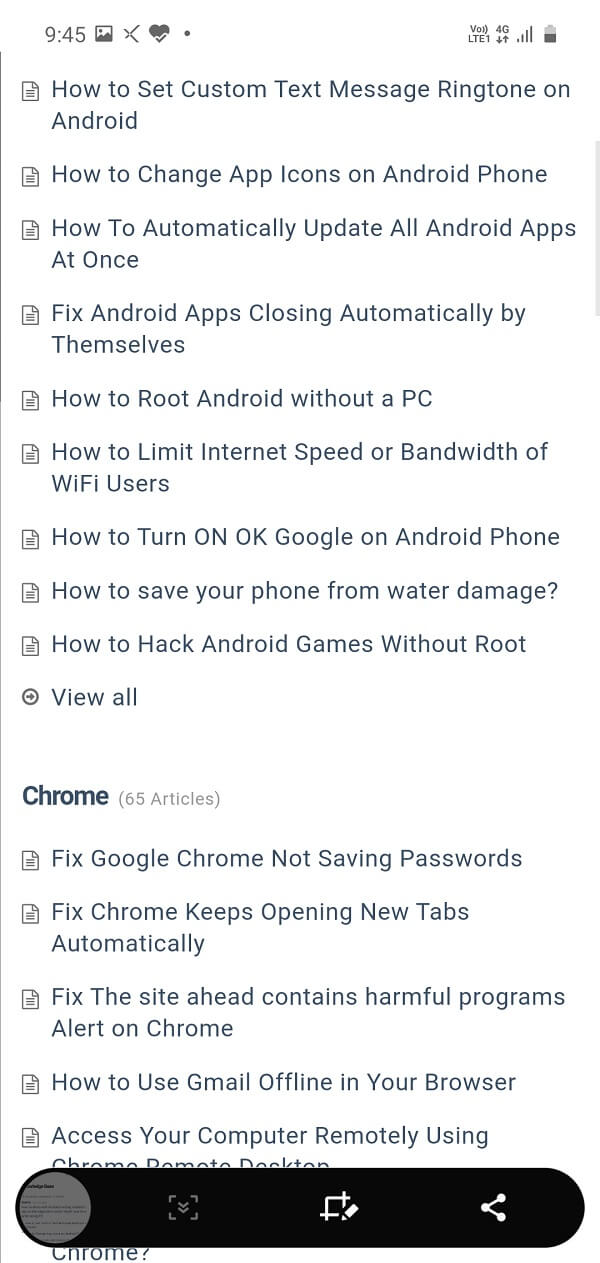
6. Anda juga dapat melihat pratinjau kecil dari tangkapan layar di sisi kiri bawah layar.
7. Setelah tangkapan layar diambil, Anda dapat pergi ke folder tangkapan layar di galeri Anda dan melihatnya.(you can go to the screenshots folder in your gallery and view it.)
8. Jika mau, Anda bisa melakukan perubahan lalu menyimpannya.
Baca Juga: (Also Read:) 7 Cara Mengambil Screenshot di Ponsel Android(7 Ways to Take Screenshot on Android Phone)
Cara Menangkap Screenshot Bergulir di Smartphone Huawei(How to Capture Scrolling Screenshot on a Huawei Smartphone)
Smartphone Huawei(Huawei) juga memiliki fitur scrolling screenshot built-in, dan tidak seperti smartphone Samsung , fitur ini diaktifkan secara default. Anda dapat mengonversi tangkapan layar apa pun menjadi tangkapan layar bergulir tanpa kerumitan. Diberikan di bawah ini adalah panduan langkah-bijaksana untuk menangkap screenshot bergulir, juga dikenal sebagai Scrollshot pada smartphone Huawei .
1. Hal pertama yang perlu Anda lakukan adalah menavigasi ke layar yang ingin Anda ambil tangkapan layarnya.
2. Setelah itu, ambil screenshot normal dengan menekan tombol Volume down dan Power secara bersamaan.( Volume down and Power button.)
3. Anda juga dapat menggesek layar dengan tiga jari ke bawah untuk mengambil tangkapan layar.( swipe down with three fingers on the screen to take a screenshot.)

4. Sekarang pratinjau tangkapan layar akan muncul di layar dan bersama dengan opsi Edit, Bagikan, dan Hapus(Edit, Share, and Delete options ) Anda akan menemukan opsi Scrollshot.(Scrollshot option.)
5. Ketuk, dan secara otomatis akan mulai menggulir ke bawah dan mengambil gambar secara bersamaan.(automatically start scrolling down and taking pictures simultaneously.)
6. Setelah Anda merasa bahwa bagian halaman yang diinginkan telah tertutup, ketuk layar(tap on the screen) , dan pengguliran akan berakhir.
7. Gambar akhir dari tangkapan layar terus menerus atau bergulir sekarang akan muncul di layar untuk Anda pratinjau.
8. Anda dapat memilih untuk mengedit, membagikan atau menghapus tangkapan layar( edit, share or delete the screenshot) atau geser ke kiri dan gambar akan disimpan di galeri Anda di folder Tangkapan Layar.(swipe left and the image will be saved in your gallery in the Screenshots folder.)
Cara Menangkap Screenshot Bergulir di Smartphone LG(How to Capture Scrolling Screenshot on an LG Smartphone)
Semua perangkat LG setelah G6 memiliki fitur bawaan yang memungkinkan Anda mengambil tangkapan layar bergulir. Ini dikenal sebagai Extended Capture pada perangkat LG. Ikuti langkah-langkah yang diberikan di bawah ini untuk mempelajari cara menangkapnya.
1. Pertama, buka halaman atau layar yang ingin Anda ambil screenshotnya.
2. Sekarang, tarik ke bawah dari panel notifikasi untuk mengakses menu pengaturan cepat.( access the quick settings menu.)
3. Di sini, pilih opsi Capture+ .
4. Kembali ke layar utama lalu ketuk opsi Extended(Extended option) di sudut kanan bawah layar.
5. Perangkat Anda sekarang akan secara otomatis menggulir ke bawah dan terus mengambil gambar. Gambar-gambar individu ini secara bersamaan dijahit di bagian belakang.
6. Pengguliran akan berhenti hanya jika Anda mengetuk layar.
7. Sekarang, untuk menyimpan tangkapan layar yang bergulir, ketuk tombol centang di sudut kiri atas layar.
8. Terakhir, pilih folder tujuan tempat Anda ingin menyimpan tangkapan layar ini.
9. Satu-satunya batasan pengambilan Extended adalah tidak berfungsi untuk semua aplikasi. Meskipun aplikasi memiliki layar yang dapat digulir, fitur pengguliran otomatis dari Pengambilan yang diperluas(Extended) tidak berfungsi di dalamnya.
Baca Juga: (Also Read:) Bagaimana Cara Mengambil Screenshot di Snapchat tanpa diketahui orang lain?(How to Take Screenshot on Snapchat without others knowing?)
Cara Menangkap Tangkapan Layar Bergulir menggunakan Aplikasi Pihak Ketiga(How to Capture Scrolling Screenshot using Third-Party Apps)
Sekarang banyak smartphone Android tidak memiliki fitur bawaan untuk mengambil screenshot bergulir. Namun, ada solusi cepat dan mudah untuk itu. Ada banyak aplikasi pihak ketiga gratis yang tersedia di Play Store yang dapat melakukan pekerjaan itu untuk Anda. Di bagian ini, kita akan membahas beberapa aplikasi yang sangat berguna yang memungkinkan Anda untuk menangkap screenshot bergulir di ponsel Android Anda .
#1. Longshot
Longshot adalah aplikasi gratis yang tersedia di Google Play Store . Ini memungkinkan Anda untuk mengambil tangkapan layar bergulir dari berbagai halaman web, obrolan, umpan aplikasi, dll. Ini adalah alat serbaguna yang menawarkan berbagai cara untuk mengambil tangkapan layar berkelanjutan atau diperpanjang. Misalnya, Anda dapat mengambil tangkapan layar halaman web yang panjang hanya dengan memasukkan URL -nya dan menentukan titik awal dan titik akhir.
Bagian terbaik dari aplikasi ini adalah kualitas tangkapan layarnya tinggi dan tidak akan berpiksel bahkan setelah diperbesar secara signifikan. Hasilnya, Anda dapat dengan mudah menyimpan seluruh artikel dalam satu gambar dan membacanya seperti yang Anda inginkan. Selain itu, Anda tidak perlu khawatir tentang tanda air yang merusak keseluruhan gambar. Meskipun Anda akan menemukan beberapa iklan di layar Anda saat menggunakan aplikasi ini, iklan tersebut dapat dihapus jika Anda bersedia membayar sejumlah uang untuk versi premium bebas iklan.
Ikuti langkah-langkah yang diberikan di bawah ini untuk mengambil tangkapan layar bergulir dengan Longshot .
1. Hal pertama yang perlu Anda lakukan adalah mengunduh dan menginstal aplikasi Longshot(Longshot app) dari Play Store.
2. Setelah aplikasi diinstal, luncurkan aplikasi(launch the app) , dan Anda akan melihat banyak opsi di layar utama seperti Tangkap Halaman Web, Pilih Gambar( Capture Web Page, Select Images) , dll.
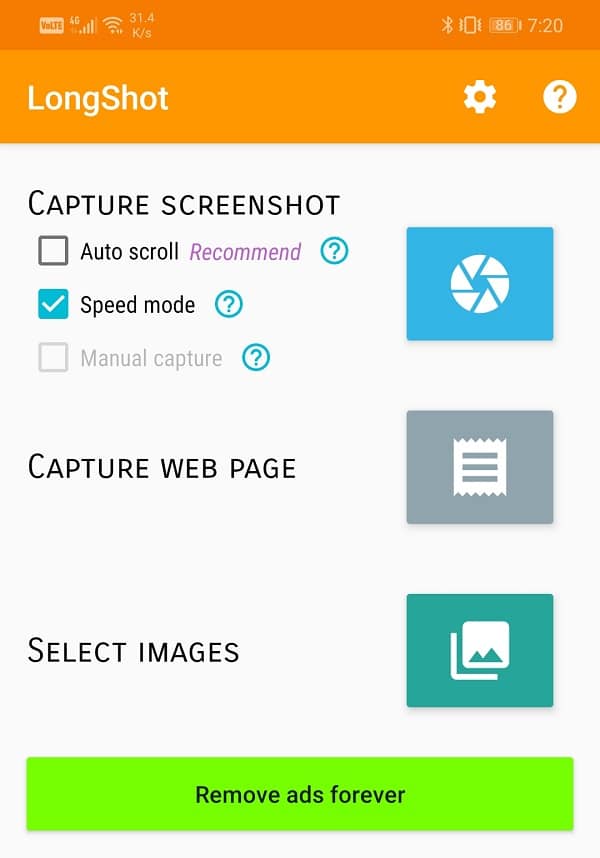
3. Jika Anda ingin aplikasi menggulir saat mengambil tangkapan layar secara otomatis, ketuk kotak centang di sebelah opsi Gulir otomatis(Auto-scroll) .
4. Sekarang Anda harus memberikan izin aksesibilitas aplikasi sebelum Anda dapat menggunakannya.
5. Untuk melakukannya, buka Pengaturan(Settings) di ponsel Anda dan buka bagian Aksesibilitas(Accessibility section) .
6. Di sini, gulir ke bawah ke Layanan yang (Services)Downloaded/Installed dan ketuk opsi Longshot(Longshot option) .

7. Setelah itu, aktifkan sakelar di sebelah Longshot(toggle on the switch next to Longshot) , dan kemudian aplikasi akan siap digunakan.
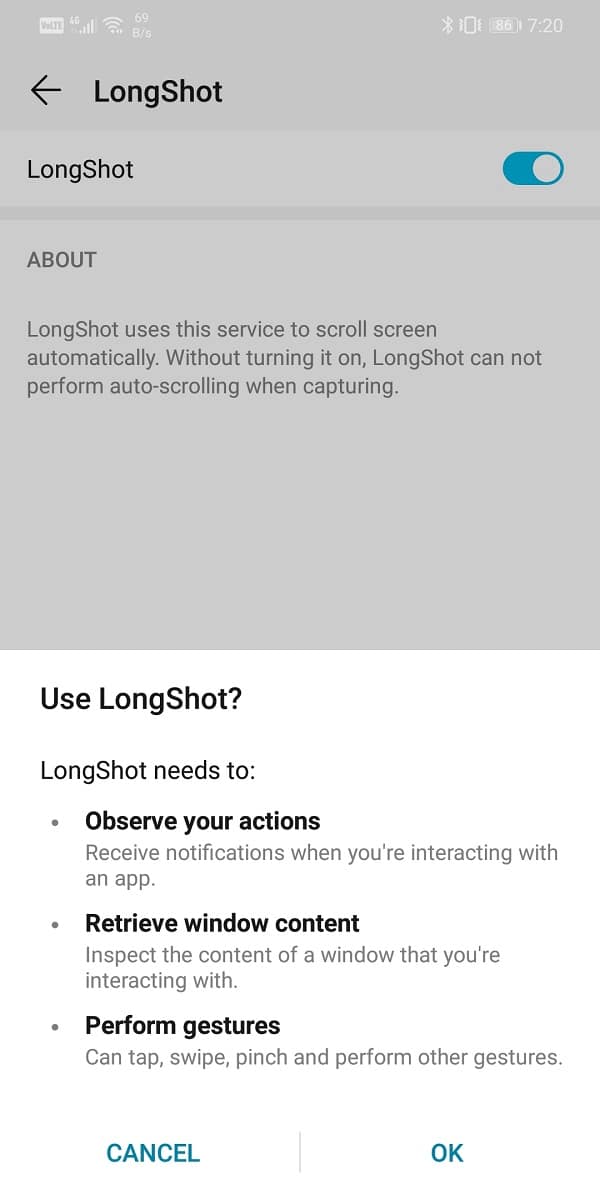
8. Sekarang buka aplikasi lagi dan ketuk tombol Tangkap Screenshot(Capture Screenshot button) yang merupakan ikon lensa kamera biru.
9. Aplikasi sekarang akan meminta izin untuk menggambar di atas aplikasi lain. Berikan izin itu, dan Anda akan menerima pesan pop-up di layar Anda yang menyatakan bahwa Longshot akan merekam semua yang ada di layar Anda.
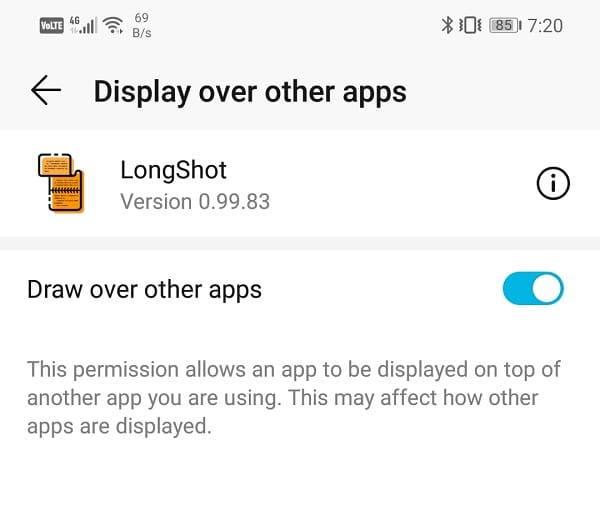
10. Klik tombol Mulai Sekarang.(Start Now button.)
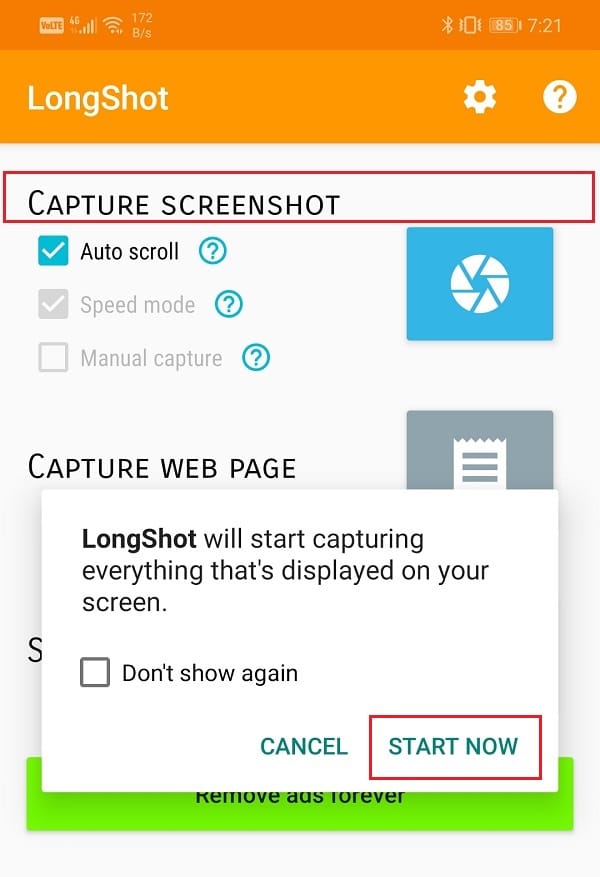
11. Anda akan melihat dua tombol mengambang 'Start' dan Stop'(‘Start’ and Stop’) akan muncul di layar Anda.
12. Untuk mengambil tangkapan layar bergulir di ponsel Android Anda,(To take a scrolling screenshot on your Android phone,) buka aplikasi atau halaman web yang tangkapan layarnya ingin Anda ambil dan ketuk tombol mulai(start button) .
13. Garis merah sekarang akan muncul di layar untuk membatasi titik akhir di mana gulungan akan berakhir. Setelah Anda menutupi area yang diinginkan, ketuk tombol Stop dan gambar akan diambil.
14. Sekarang, Anda akan kembali ke layar pratinjau di aplikasi, dan di sini Anda dapat mengedit atau menyesuaikan tangkapan layar yang diambil sebelum menyimpannya.
15. Anda juga dapat memilih untuk menyimpan tangkapan layar asli dengan mencentang kotak di samping “Juga simpan tangkapan layar asli saat menyimpan”.
16. Setelah Anda menyimpan gambar, gambar yang dihasilkan akan ditampilkan di layar Anda dengan opsi Browse (membuka folder yang berisi gambar), Rate (menilai aplikasi), dan New (untuk mengambil screenshot baru).
Selain mengambil tangkapan layar secara langsung, Anda juga dapat menggunakan aplikasi untuk menggabungkan beberapa gambar atau mengambil tangkapan layar situs web hanya dengan memasukkan URL -nya , seperti yang disebutkan sebelumnya.
#2. StichCraft
StichCraft adalah aplikasi lain yang sangat populer yang memungkinkan Anda mengambil tangkapan layar bergulir. Itu dapat dengan mudah mengambil beberapa tangkapan layar terus menerus dan kemudian menggabungkannya menjadi satu. Aplikasi akan secara otomatis menggulir ke bawah saat mengambil tangkapan layar. Selain itu, Anda juga dapat memilih beberapa gambar, dan StichCraft akan menggabungkannya menjadi satu gambar besar.
Hal terbaik tentang aplikasi ini adalah memiliki antarmuka yang sederhana dan mudah digunakan. Ini memungkinkan Anda untuk berbagi tangkapan layar dengan kontak Anda segera setelah mengambilnya secara langsung. StichCraft pada dasarnya adalah aplikasi gratis. Namun, jika Anda menginginkan pengalaman yang sepenuhnya bebas iklan, Anda dapat memilih versi premium berbayar.
#3. Screen Master
Ini adalah aplikasi nyaman lain yang dapat Anda gunakan untuk mengambil tangkapan layar normal serta menggulir tangkapan layar. Anda tidak hanya dapat mengambil tangkapan layar tetapi juga mengedit gambar dengan bantuan alatnya dan juga menambahkan emoji jika Anda mau. Aplikasi ini menawarkan beberapa cara menarik dan menarik untuk mengambil tangkapan layar. Anda dapat menggunakan tombol mengambang atau menggoyangkan ponsel Anda untuk mengambil tangkapan layar.
Screen Master tidak memerlukan akses root apa pun. Salah satu dari banyak kualitas bagus dari aplikasi ini adalah semua gambarnya berkualitas tinggi. Saat menggunakan fitur Scrollshot , Anda dapat memilih untuk menyimpan seluruh halaman web sebagai satu gambar. Setelah tangkapan layar diambil, tangkapan layar dapat diedit dengan beberapa cara menggunakan alat pengeditan ekstensif yang ditawarkan oleh Screen Master . Tindakan seperti memotong, memutar, mengaburkan, memperbesar, menambahkan teks, emoji, atau animoji(animojis) dan bahkan latar belakang khusus dapat dilakukan. Anda juga dapat menggunakan aplikasi ini untuk menjahit berbagai foto yang diimpor dari galeri. Ini adalah aplikasi gratis tetapi memiliki pembelian dalam aplikasi dan iklan.
Direkomendasikan:(Recommended:)
- Cara Mengatur Nada Dering Pesan Teks Khusus di Android(How to Set Custom Text Message Ringtone on Android)
- Cara Mengubah Ikon Aplikasi di Ponsel Android(How to Change App Icons on Android Phone)
Kami harap informasi ini bermanfaat bagi Anda dan Anda dapat menangkap tangkapan layar bergulir di Android(capture scrolling screenshots on Android) . Menangkap tangkapan layar yang bergulir adalah fitur yang sangat berguna karena menghemat banyak waktu dan tenaga. Akibatnya, Google mewajibkan semua merek ponsel Android(Android mobile) untuk menyertakan fitur ini.
Namun, jika Anda tidak memiliki fitur ini, Anda selalu dapat beralih ke aplikasi pihak ketiga seperti Longshot . Pada artikel ini, kami telah memberikan panduan terperinci dan komprehensif untuk mengambil tangkapan layar bergulir pada berbagai OEM(OEMs) dan perangkat Android pada umumnya.
Related posts
Cara Setup Roadrunner Email untuk Android (Steps ke Configure)
Fix Unable ke Download Apps pada Your Android Phone
3 Ways untuk memperbarui Google Play Store [Force Update]
Cara Menambahkan Music ke Facebook Profile Anda
Cara memblokir Annoying YouTube Ads dengan Single click
9 Ways ke Fix Instagram Direct Messages tidak berfungsi (DMs tidak berfungsi)
Cara Meningkatkan GPS Accuracy pada Android
Bagaimana Mendapatkan Rid dari Best Friends di Snapchat
9 Ways Untuk Fix Twitter Videos Tidak Bermain
Bagaimana Untuk Perbaiki Instagram Will tidak Let Me Post Error
Android Stuck di Reboot Loop sebuah? 6 Ways untuk memperbaikinya!
5 Ways ke situs web Access Blocked pada Android Phone
Cara Record WhatsApp Video and Voice calls?
Cara Fix Outlook Tidak Menyinkronkan pada Android
Cara Mengisi Android Phone Battery Faster Anda
Cara Mengubah Font Type di Android Phone Anda
Cara Sideload Apps pada Android Phone (2021)
Cara Disable Sound Dalam Chrome (Android)
Cara Export WhatsApp Chat sebagai PDF
Cara Hack Android Games Without Root
